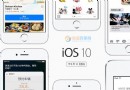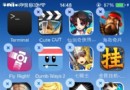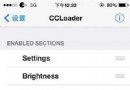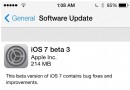iPhone最強最好用的浏覽器:Maven浏覽器評測
Maven浏覽器是一款功能非常全面的浏覽器,讓我們可以完全拋棄“safari”浏覽器的束縛。Maven浏覽器非常適合web網站的浏覽。而且支持全屏浏覽,更有獨創的後台模式以及浏覽模式,讓網站的體驗效率飛速提升,同時我們還可以通過他進行管理頁面的賬號密碼,非常的方便。而且還支持多指“手勢”操作。
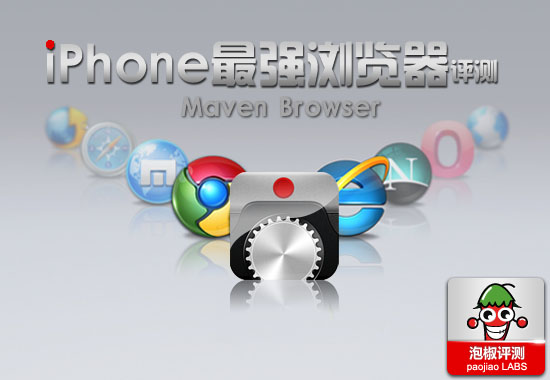
官方介紹:
Maven 的浏覽器是通用程序,Maven 是一款增強型的浏覽器,支持“一陽指”快捷操作、轉盤式書簽、“指點桿”快速定位、無限標簽頁、閱讀器模式、亮度調節、隱私浏覽、密碼保存、雙頁面浏覽 (僅支持iPad) 等等特色功能。
專家級別浏覽器v1.5漢化版

軟件名稱:專家級別浏覽器v1.5漢化版
資費:免費、已破解支持平台:iphone
更新時間:2011-06-30資源大小:2260K
軟件分類:浏覽語言:簡體中文
椒友評分:

Maven浏覽器的外觀看著非常的緊湊,可能如果你習慣那種很簡潔的風格,這種界面看起來會比較壓抑,上下被工具占去了半壁“江山”,對於喜歡大屏看界面的椒友來說是個折磨,但是我們可以通過全屏的方式浏覽,只有在極少數的操作下才需要用到他們。Maven浏覽器的後台在左下方位置,我們可以通過拖拉他的位置進行切換、刪除和添加操作,當然我們也可以通過最上面的輸入框進行輸入網站直接訪問。或者說點擊旁邊的搜索框,同時,這個搜索框是可以後台設置。
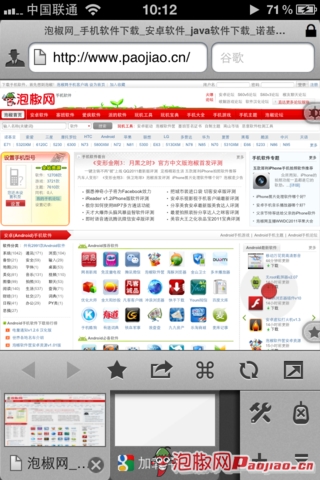
Maven浏覽器首頁
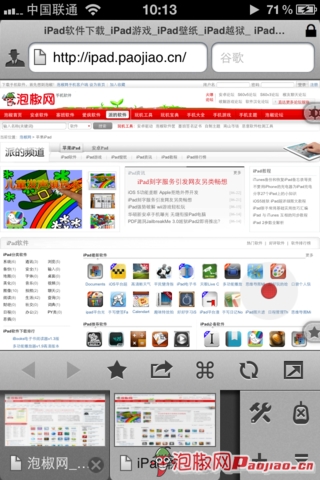
支持多窗口切換
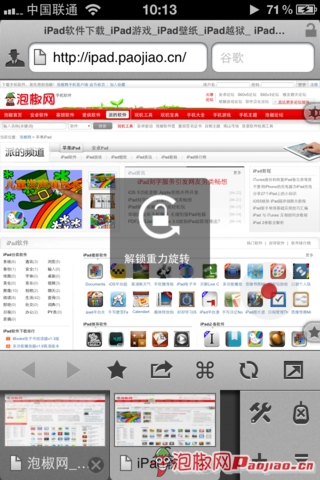
支持重力感應
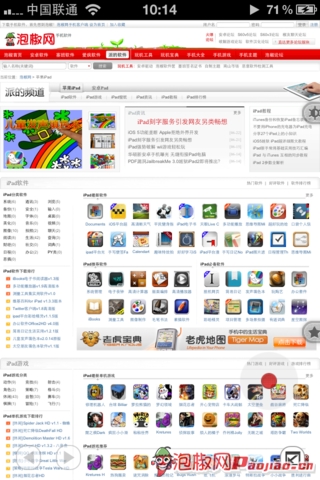
全屏浏覽模式
Maven浏覽器在全屏下觀看還是非常寬闊的,但是不要以為全屏就沒有任何的功能,之前提到的“一陽指”就是在全屏下非常有用的功能。首先我們先說下快速調節亮度的功能,尤其是在光線不同的情況下,非常需要這個功能,我們可以點擊這個按鍵後,就會彈出這個功能,這個時候不要松手,我們可以直接通過上下的滑動來改變光度。
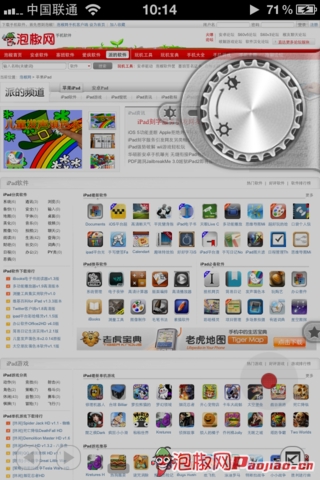
頁面控件設置
我們還可以快速的進行網站的切換,只要點擊屏幕的右邊中間的位置,我們就可以切換網站,網址是由你的收藏夾中提取的,所以我們只要設置一個網站就可以了。
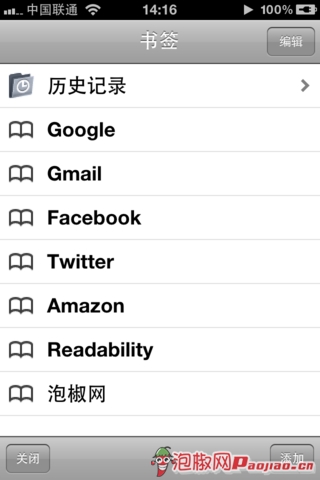
軟件收藏夾

快速切換網站
這個網站還有一個非常優秀的功能,這就是手勢操作,我們知道,iOS 4.3後蘋果引入了手勢操作的概念,這個給我們帶來了非常多的期待,但是因為這個只是為iPad提供的。這款浏覽器給我們帶來了令人興奮的“多手勢操作”,我們可以完全定制自己的設置習慣,系統提供了非常豐富的手勢操作,完全滿足我們的需求,但是小編舉得如果有個復原按鍵就更加完美,因為我們可能會忘記之前的設置,直接復原就可以恢復出廠設置。
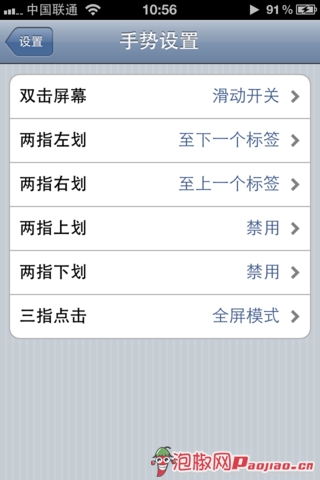
設置>手勢操作界面
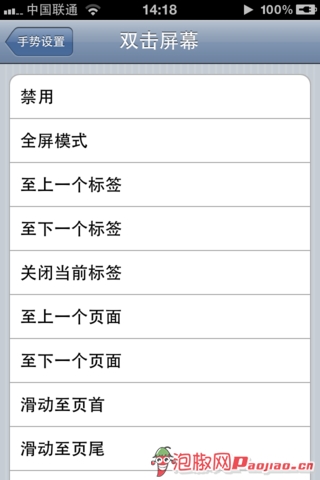
具體手勢操作設置
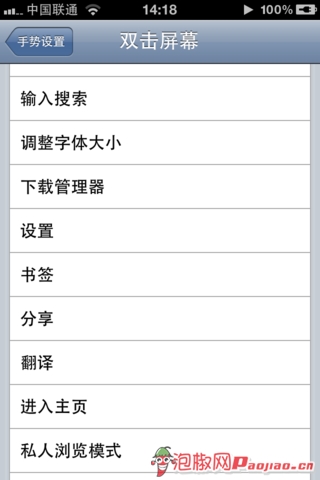
具體手勢操作設置
設置完成這個後,我們就可以在全屏模式下自由操作啦,完全可以甩開設置的依賴哦。
“一陽指”快捷操作是這款軟件的一大特色,在屏幕會有一個紅點,我們可以點擊後進行上下左右的操作,就好像游戲機的搖桿一樣,非常好玩,這樣就可以非常方便的進行浏覽操作。
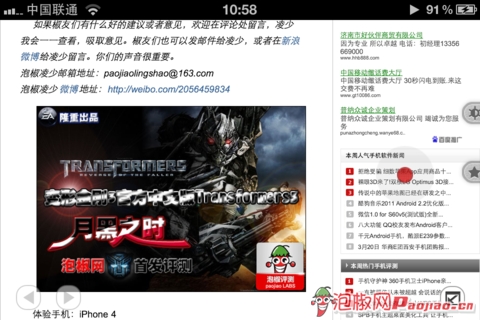
“一陽指”快捷操作
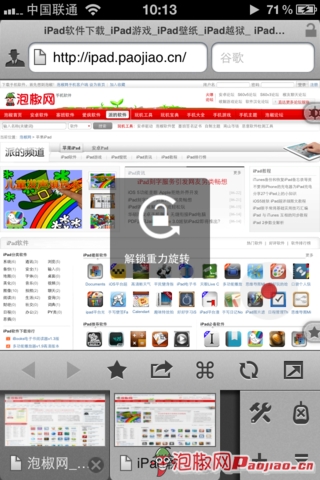
“一陽指”快捷操作
如果你覺得橫屏或豎屏讓你不舒服,你可以選擇鎖定橫豎屏操作,我們只需要點擊屏幕的左上角的鎖鍵。非常的方便。而且只是針對這軟件,大家不需要擔心。
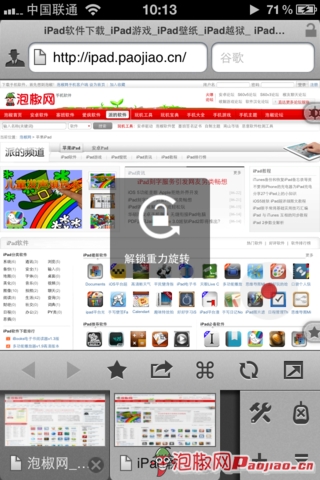
鎖屏提示界面
我們可以對單個的頁面進行屬性操作,可以添加標簽或者發送頁面以及 翻譯頁面等操作,大大豐富了頁面的屬性。我們可以跟自己的好朋友進行分享頁面。或者遇到英文頁面,我們直接翻譯就可以了(利用谷歌翻譯)。
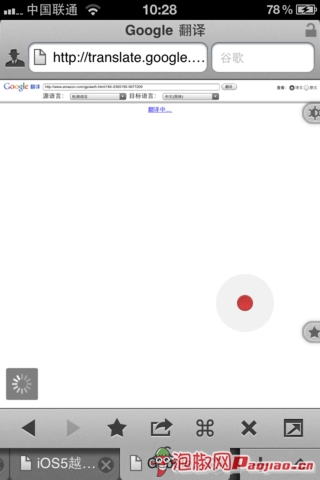
谷歌翻譯
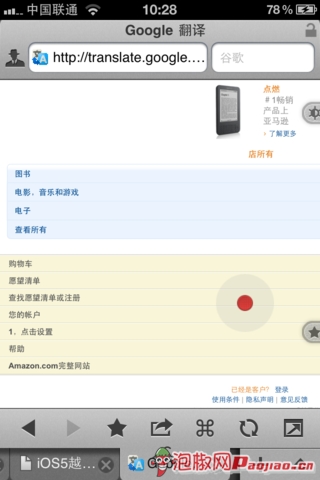
翻譯完全頁面
我們還可以對縮略圖進行隱藏,因為大部分時候我們並不需要預覽縮略圖的。
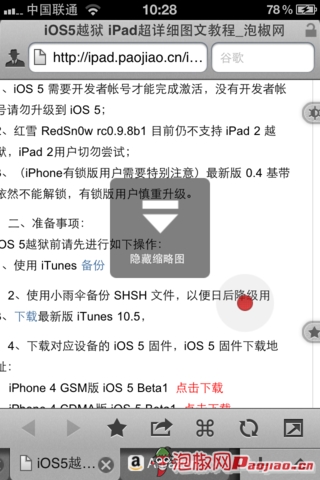
設置縮略圖操作
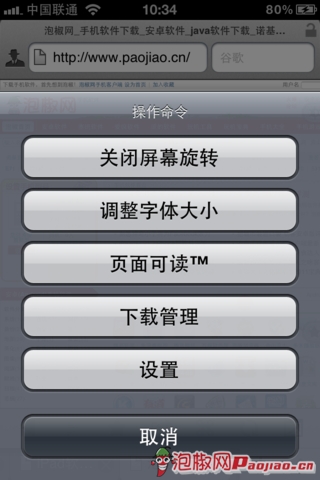
頁面屬性操作
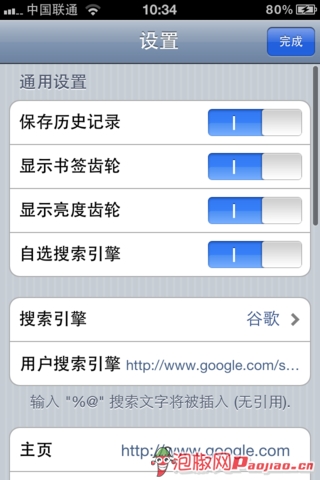
設置頁面屬性
總結:Maven浏覽器小編測試下來每個功能都非常有亮點,整體風格還是跟原有浏覽器相同,但是功能卻不可同日而語,這款浏覽器已經在原有基礎上完美超越,現在小編已經捨棄“safari”浏覽器,因為小編覺得非常的方便,手勢操作可能會有點復雜,但是用久了以後就會習慣的,畢竟只要會幾個常用的操作就行。已經足夠了。
- iOS獲得以後裝備型號等信息(全)包括iPhone7和iPhone7P
- xcode8提交ipa掉敗沒法構建版本成績的處理計劃
- Objective-C 代碼與Javascript 代碼互相挪用實例
- iOS開辟之UIPickerView完成城市選擇器的步調詳解
- iPhone/iPad開辟經由過程LocalNotification完成iOS准時當地推送功效
- iOS法式開辟之應用PlaceholderImageView完成優雅的圖片加載後果
- iOS Runntime 靜態添加類辦法並挪用-class_addMethod
- iOS開辟之用javascript挪用oc辦法而非url
- iOS App中挪用iPhone各類感應器的辦法總結
- 實例講授iOS中的UIPageViewController翻頁視圖掌握器
- IOS代碼筆記UIView的placeholder的後果
- iOS中應用JSPatch框架使Objective-C與JavaScript代碼交互
- iOS中治理剪切板的UIPasteboard粘貼板類用法詳解
- iOS App開辟中的UIPageControl分頁控件應用小結
- 詳解iOS App中UIPickerView轉動選擇欄的添加辦法